phone TOYOTA PROACE CITY 2020 Betriebsanleitungen (in German)
[x] Cancel search | Manufacturer: TOYOTA, Model Year: 2020, Model line: PROACE CITY, Model: TOYOTA PROACE CITY 2020Pages: 272, PDF-Größe: 61.23 MB
Page 51 of 272

51
Ergonomie und Komfort
3
NOTIC E
Bei Verbindung mit dem USB-Anschluss werden Mobilgeräte automatisch geladen.Falls die Leistungsaufnahme des Mobilgeräts die Stromversorgungskapazität des Fahrzeugs überschreitet, sehen Sie eine MeldungWeitere Informationen zur Verwendung dieses Ausstattungsmerkmals siehe Abschnitt Audio-Anlage und Telematik.
Ein Smartphone kann über MirrorLinkTM, Android Auto® oder CarPlay® verbunden werden, wodurch Sie über den Touchscreen auf bestimmte Smartphone-Apps zugreifen können.Für eine optimale Funktion sollten Sie ein Kabel des Geräteherstellers bzw. ein von ihm zugelassenes Kabel verwenden.Diese Apps können dann über die Lenkradtasten bzw. die Bedienelemente des Audiosystems gesteuert werden.
220 V/50 Hz Steckdose
AC 220 V
50Hz 120W
Sie befindet sich auf der Seite des mittleren Staufachs.Diese Steckdose (max. Leistungsabgabe: 150 W) funktioniert nur bei laufendem Motor sowie Stop & Start im Stoppmodus.► Die Schutzkappe aufklappen.► Sicherstellen, dass die grüne Kontrollleuchte leuchtet.► Schließen Sie Ihr Multimedia- oder Elektrogerät an (Telefonladegerät, Laptop, CD-DVD-Player, Flaschenwärmer usw.)Bei Störungen blinkt die grüne KontrollleuchteLassen Sie die Steckdose von einem TOYOTA-Händler oder einer Fachwerkstatt überprüfen.
WARNI NG
Stets nur ein Gerät an die Steckdose anschließen (keine Verlängerungskabel oder Mehrfachsteckdosen verwenden).Nur Geräte mit Isolationsfestigkeit Klasse II anschließen (auf Gerät aufgeführt).Keine Geräte mit Metallgehäuse (z. B. Trockenrasierer usw.) verwenden.
NOTIC E
Aus Sicherheitsgründen wird die Stromversorgung der Steckdose unterbrochen, wodurch die grüne
Kontrollleuchte erlischt, wenn der Stromverbrauch zu hoch ist oder das elektrische System des Fahrzeugs den Strom benötigt oder überlastet ist
(aufgrund von sehr schlechten Witterungsbedinungen, elektrischer Überlast usw.).
Drahtloses
Smartphone-Ladegerät.
Erlaubt drahtloses Laden von Mobilgeräten wie einem Smartphone. Es funktioniert nach dem magnetischen Induktionsbetrieb und ist auf den Standard Qi 1.1 ausgelegt.Das zu ladende Mobilgerät muss mit dem Standard Qi kompatibel sein - entweder aufgrund seines Designs oder durch Verwenden eines kompatiblen Halters oder einer passenden Aufnahme.Der Ladebereich ist durch das Symbol Qi gekennzeichnet.Das Ladegerät arbeitet bei laufendem Motor sowie bei Stop & Start im STOP-Modus.Der Ladevorgang wird vom Smartphone gesteuert.Bei Ausstattung mit Keyless-System kann der Betrieb des Ladegeräts durch Öffnen einer Tür oder Ausschalten der Zündung kurzzeitig unterbrochen werden.
Page 181 of 272
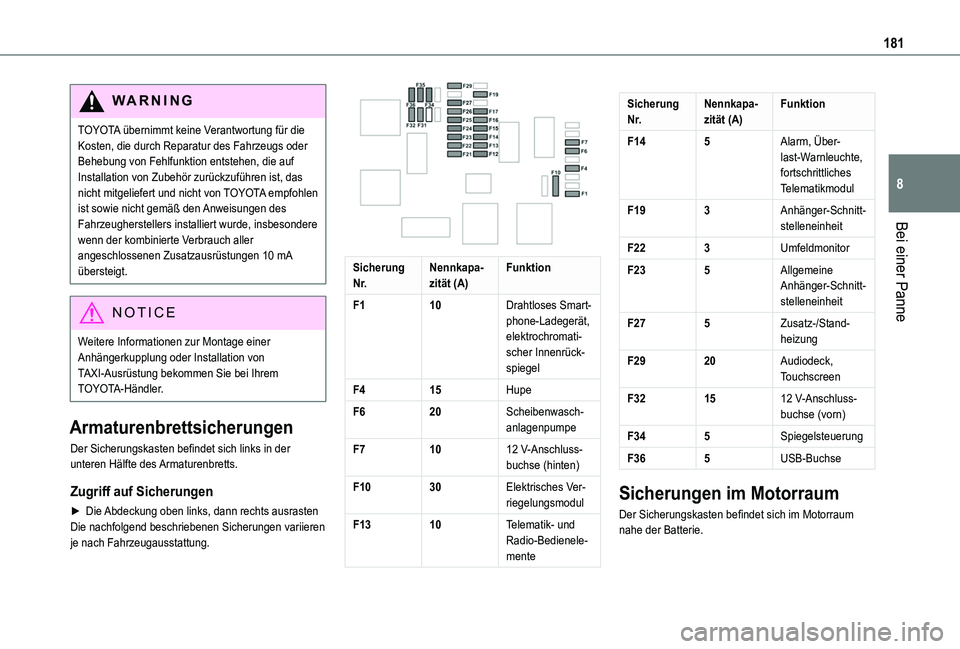
181
Bei einer Panne
8
WARNI NG
TOYOTA übernimmt keine Verantwortung für die Kosten, die durch Reparatur des Fahrzeugs oder Behebung von Fehlfunktion entstehen, die auf Installation von Zubehör zurückzuführen ist, das nicht mitgeliefert und nicht von TOYOTA empfohlen ist sowie nicht gemäß den Anweisungen des Fahrzeugherstellers installiert wurde, insbesondere wenn der kombinierte Verbrauch aller angeschlossenen Zusatzausrüstungen 10 mA übersteigt.
NOTIC E
Weitere Informationen zur Montage einer Anhängerkupplung oder Installation von TAXI-Ausrüstung bekommen Sie bei Ihrem TOYOTA-Händler.
Armaturenbrettsicherungen
Der Sicherungskasten befindet sich links in der unteren Hälfte des Armaturenbretts.
Zugriff auf Sicherungen
► Die Abdeckung oben links, dann rechts ausrastenDie nachfolgend beschriebenen Sicherungen variieren je nach Fahrzeugausstattung.
Sicherung N r.Nennkapa-zität (A)Funktion
F110Drahtloses Smart-phone-Ladegerät, elektrochromati-scher Innenrück-spiegel
F415Hupe
F620Scheibenwasch-anlagenpumpe
F71012 V-Anschluss-buchse (hinten)
F1030Elektrisches Ver-riegelungsmodul
F1310Telematik- und Radio-Bedienele-mente
Sicherung N r.Nennkapa-zität (A)Funktion
F145Alarm, Über-last-Warnleuchte, fortschrittliches Telematikmodul
F193Anhänger-Schnitt-stelleneinheit
F223Umfeldmonitor
F235Allgemeine Anhänger-Schnitt-stelleneinheit
F275Zusatz-/Stand-heizung
F2920Audiodeck, Touchscreen
F321512 V-Anschluss-buchse (vorn)
F345Spiegelsteuerung
F365USB-Buchse
Sicherungen im Motorraum
Der Sicherungskasten befindet sich im Motorraum nahe der Batterie.
Page 198 of 272
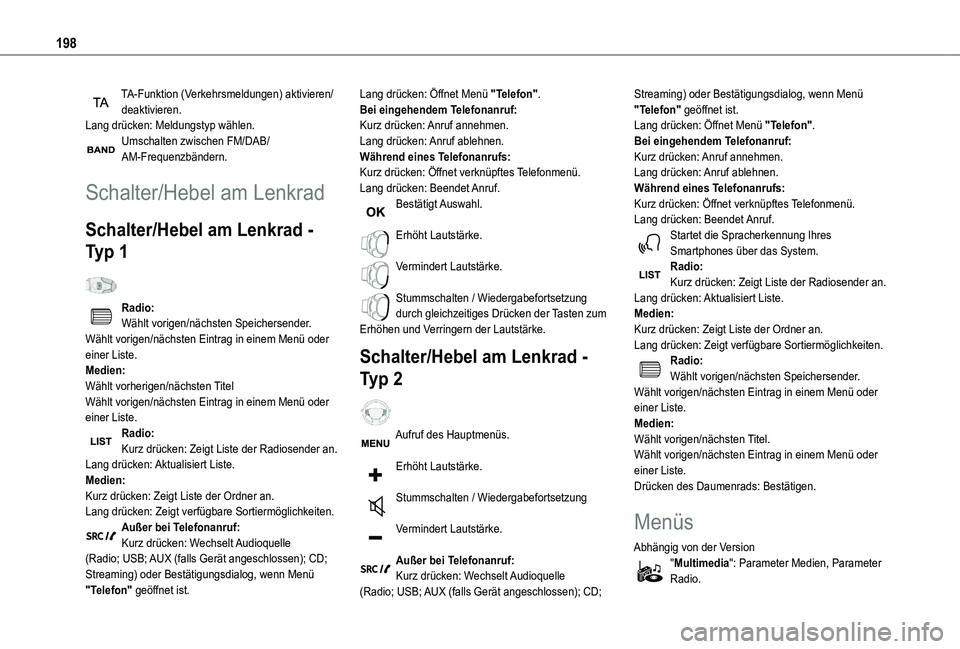
198
TA-Funktion (Verkehrsmeldungen) aktivieren/deaktivieren.Lang drücken: Meldungstyp wählen.Umschalten zwischen FM/DAB/AM-Frequenzbändern.
Schalter/Hebel am Lenkrad
Schalter/Hebel am Lenkrad -
Typ 1
Radio:Wählt vorigen/nächsten Speichersender.Wählt vorigen/nächsten Eintrag in einem Menü oder einer Liste.Medien:Wählt vorherigen/nächsten TitelWählt vorigen/nächsten Eintrag in einem Menü oder einer Liste.Radio:
Kurz drücken: Zeigt Liste der Radiosender an.Lang drücken: Aktualisiert Liste.Medien:Kurz drücken: Zeigt Liste der Ordner an.Lang drücken: Zeigt verfügbare Sortiermöglichkeiten.Außer bei Telefonanruf:Kurz drücken: Wechselt Audioquelle (Radio; USB; AUX (falls Gerät angeschlossen); CD; Streaming) oder Bestätigungsdialog, wenn Menü "Telefon" geöffnet ist.
Lang drücken: Öffnet Menü "Telefon".Bei eingehendem Telefonanruf:Kurz drücken: Anruf annehmen.Lang drücken: Anruf ablehnen.Während eines Telefonanrufs:Kurz drücken: Öffnet verknüpftes Telefonmenü.Lang drücken: Beendet Anruf.Bestätigt Auswahl.
Erhöht Lautstärke.
Vermindert Lautstärke.
Stummschalten / Wiedergabefortsetzung durch gleichzeitiges Drücken der Tasten zum Erhöhen und Verringern der Lautstärke.
Schalter/Hebel am Lenkrad -
Typ 2
Aufruf des Hauptmenüs.
Erhöht Lautstärke.
Stummschalten / Wiedergabefortsetzung
Vermindert Lautstärke.
Außer bei Telefonanruf:Kurz drücken: Wechselt Audioquelle (Radio; USB; AUX (falls Gerät angeschlossen); CD;
Streaming) oder Bestätigungsdialog, wenn Menü "Telefon" geöffnet ist.Lang drücken: Öffnet Menü "Telefon".Bei eingehendem Telefonanruf:Kurz drücken: Anruf annehmen.Lang drücken: Anruf ablehnen.Während eines Telefonanrufs:Kurz drücken: Öffnet verknüpftes Telefonmenü.Lang drücken: Beendet Anruf.Startet die Spracherkennung Ihres Smartphones über das System.Radio:Kurz drücken: Zeigt Liste der Radiosender an.Lang drücken: Aktualisiert Liste.Medien:Kurz drücken: Zeigt Liste der Ordner an.Lang drücken: Zeigt verfügbare Sortiermöglichkeiten.Radio:Wählt vorigen/nächsten Speichersender.Wählt vorigen/nächsten Eintrag in einem Menü oder einer Liste.Medien:Wählt vorigen/nächsten Titel.
Wählt vorigen/nächsten Eintrag in einem Menü oder einer Liste.Drücken des Daumenrads: Bestätigen.
Menüs
Abhängig von der Version"Multimedia": Parameter Medien, Parameter Radio.
Page 207 of 272
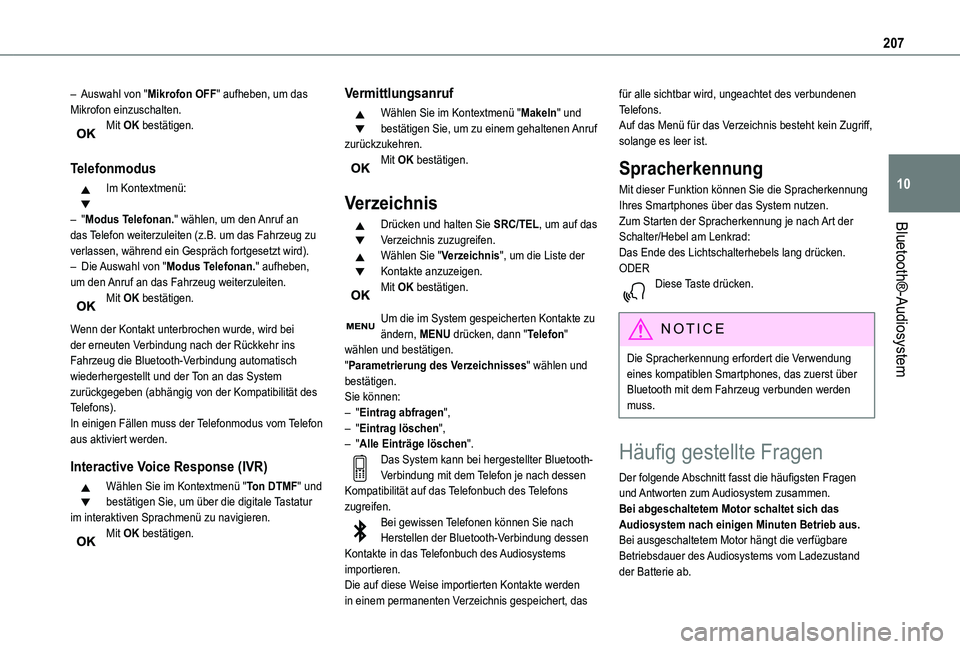
207
Bluetooth®-Audiosystem
10
– Auswahl von "Mikrofon OFF" aufheben, um das Mikrofon einzuschalten.Mit OK bestätigen.
Telefonmodus
Im Kontextmenü:
– "Modus Telefonan." wählen, um den Anruf an das Telefon weiterzuleiten (z.B. um das Fahrzeug zu verlassen, während ein Gespräch fortgesetzt wird).– Die Auswahl von "Modus Telefonan." aufheben, um den Anruf an das Fahrzeug weiterzuleiten.Mit OK bestätigen.
Wenn der Kontakt unterbrochen wurde, wird bei der erneuten Verbindung nach der Rückkehr ins Fahrzeug die Bluetooth-Verbindung automatisch wiederhergestellt und der Ton an das System zurückgegeben (abhängig von der Kompatibilität des Telefons).In einigen Fällen muss der Telefonmodus vom Telefon aus aktiviert werden.
Interactive Voice Response (IVR)
Wählen Sie im Kontextmenü "Ton DTMF" und bestätigen Sie, um über die digitale Tastatur im interaktiven Sprachmenü zu navigieren.Mit OK bestätigen.
Vermittlungsanruf
Wählen Sie im Kontextmenü "Makeln" und bestätigen Sie, um zu einem gehaltenen Anruf zurückzukehren.Mit OK bestätigen.
Verzeichnis
Drücken und halten Sie SRC/TEL, um auf das Verzeichnis zuzugreifen.Wählen Sie "Verzeichnis", um die Liste der Kontakte anzuzeigen.Mit OK bestätigen.
Um die im System gespeicherten Kontakte zu ändern, MENU drücken, dann "Telefon" wählen und bestätigen."Parametrierung des Verzeichnisses" wählen und bestätigen.Sie können:– "Eintrag abfragen",– "Eintrag löschen",– "Alle Einträge löschen".
Das System kann bei hergestellter Bluetooth-Verbindung mit dem Telefon je nach dessen Kompatibilität auf das Telefonbuch des Telefons zugreifen.Bei gewissen Telefonen können Sie nach Herstellen der Bluetooth-Verbindung dessen Kontakte in das Telefonbuch des Audiosystems importieren.Die auf diese Weise importierten Kontakte werden
in einem permanenten Verzeichnis gespeichert, das
für alle sichtbar wird, ungeachtet des verbundenen Telefons.Auf das Menü für das Verzeichnis besteht kein Zugriff, solange es leer ist.
Spracherkennung
Mit dieser Funktion können Sie die Spracherkennung Ihres Smartphones über das System nutzen.Zum Starten der Spracherkennung je nach Art der Schalter/Hebel am Lenkrad:Das Ende des Lichtschalterhebels lang drücken.ODERDiese Taste drücken.
NOTIC E
Die Spracherkennung erfordert die Verwendung eines kompatiblen Smartphones, das zuerst über Bluetooth mit dem Fahrzeug verbunden werden muss.
Häufig gestellte Fragen
Der folgende Abschnitt fasst die häufigsten Fragen und Antworten zum Audiosystem zusammen.Bei abgeschaltetem Motor schaltet sich das Audiosystem nach einigen Minuten Betrieb aus.Bei ausgeschaltetem Motor hängt die verfügbare Betriebsdauer des Audiosystems vom Ladezustand der Batterie ab.
Page 209 of 272
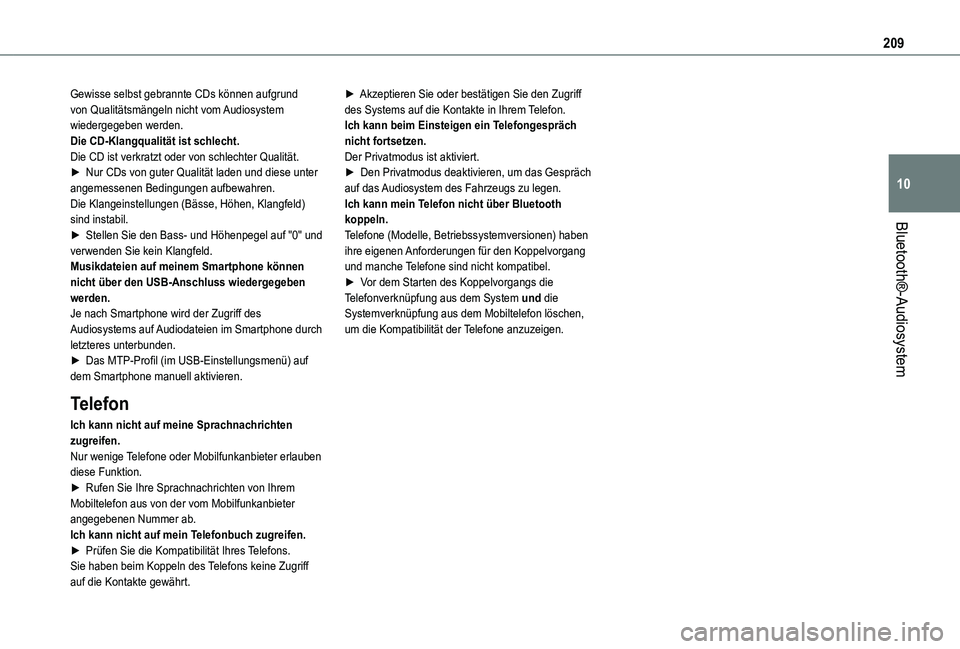
209
Bluetooth®-Audiosystem
10
Gewisse selbst gebrannte CDs können aufgrund von Qualitätsmängeln nicht vom Audiosystem wiedergegeben werden.Die CD-Klangqualität ist schlecht.Die CD ist verkratzt oder von schlechter Qualität.► Nur CDs von guter Qualität laden und diese unter angemessenen Bedingungen aufbewahren.Die Klangeinstellungen (Bässe, Höhen, Klangfeld) sind instabil.► Stellen Sie den Bass- und Höhenpegel auf "0" und verwenden Sie kein Klangfeld.Musikdateien auf meinem Smartphone können nicht über den USB-Anschluss wiedergegeben werden.Je nach Smartphone wird der Zugriff des Audiosystems auf Audiodateien im Smartphone durch letzteres unterbunden.► Das MTP-Profil (im USB-Einstellungsmenü) auf dem Smartphone manuell aktivieren.
Telefon
Ich kann nicht auf meine Sprachnachrichten zugreifen.
Nur wenige Telefone oder Mobilfunkanbieter erlauben diese Funktion.► Rufen Sie Ihre Sprachnachrichten von Ihrem Mobiltelefon aus von der vom Mobilfunkanbieter angegebenen Nummer ab.Ich kann nicht auf mein Telefonbuch zugreifen.► Prüfen Sie die Kompatibilität Ihres Telefons.Sie haben beim Koppeln des Telefons keine Zugriff auf die Kontakte gewährt.
► Akzeptieren Sie oder bestätigen Sie den Zugriff des Systems auf die Kontakte in Ihrem Telefon.Ich kann beim Einsteigen ein Telefongespräch nicht fortsetzen.Der Privatmodus ist aktiviert.► Den Privatmodus deaktivieren, um das Gespräch auf das Audiosystem des Fahrzeugs zu legen.Ich kann mein Telefon nicht über Bluetooth koppeln.Telefone (Modelle, Betriebssystemversionen) haben ihre eigenen Anforderungen für den Koppelvorgang und manche Telefone sind nicht kompatibel.► Vor dem Starten des Koppelvorgangs die Telefonverknüpfung aus dem System und die Systemverknüpfung aus dem Mobiltelefon löschen, um die Kompatibilität der Telefone anzuzeigen.
Page 210 of 272
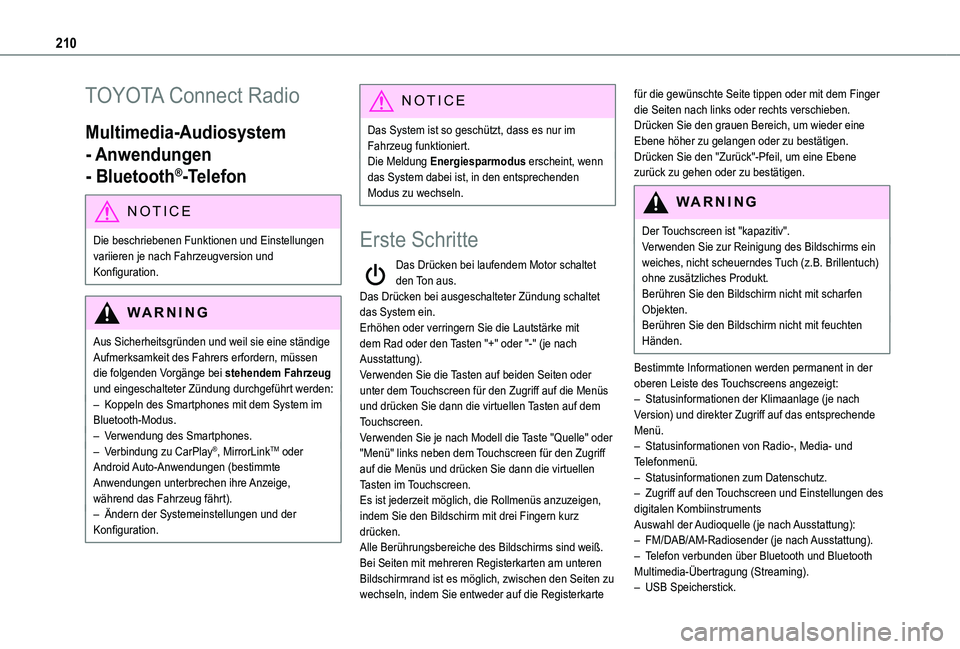
210
TOYOTA Connect Radio
Multimedia-Audiosystem
- Anwendungen
- Bluetooth®-Telefon
NOTIC E
Die beschriebenen Funktionen und Einstellungen
variieren je nach Fahrzeugversion und Konfiguration.
WARNI NG
Aus Sicherheitsgründen und weil sie eine ständige Aufmerksamkeit des Fahrers erfordern, müssen die folgenden Vorgänge bei stehendem Fahrzeug und eingeschalteter Zündung durchgeführt werden:– Koppeln des Smartphones mit dem System im Bluetooth-Modus.– Verwendung des Smartphones.– Verbindung zu CarPlay®, MirrorLinkTM oder Android Auto-Anwendungen (bestimmte Anwendungen unterbrechen ihre Anzeige, während das Fahrzeug fährt).– Ändern der Systemeinstellungen und der Konfiguration.
NOTIC E
Das System ist so geschützt, dass es nur im Fahrzeug funktioniert.Die Meldung Energiesparmodus erscheint, wenn das System dabei ist, in den entsprechenden Modus zu wechseln.
Erste Schritte
Das Drücken bei laufendem Motor schaltet den Ton aus.Das Drücken bei ausgeschalteter Zündung schaltet das System ein.Erhöhen oder verringern Sie die Lautstärke mit dem Rad oder den Tasten "+" oder "-" (je nach Ausstattung).Verwenden Sie die Tasten auf beiden Seiten oder unter dem Touchscreen für den Zugriff auf die Menüs und drücken Sie dann die virtuellen Tasten auf dem Touchscreen.Verwenden Sie je nach Modell die Taste "Quelle" oder
"Menü" links neben dem Touchscreen für den Zugriff auf die Menüs und drücken Sie dann die virtuellen Tasten im Touchscreen.Es ist jederzeit möglich, die Rollmenüs anzuzeigen, indem Sie den Bildschirm mit drei Fingern kurz drücken.Alle Berührungsbereiche des Bildschirms sind weiß.Bei Seiten mit mehreren Registerkarten am unteren Bildschirmrand ist es möglich, zwischen den Seiten zu wechseln, indem Sie entweder auf die Registerkarte
für die gewünschte Seite tippen oder mit dem Finger die Seiten nach links oder rechts verschieben.Drücken Sie den grauen Bereich, um wieder eine Ebene höher zu gelangen oder zu bestätigen.Drücken Sie den "Zurück"-Pfeil, um eine Ebene zurück zu gehen oder zu bestätigen.
WARNI NG
Der Touchscreen ist "kapazitiv".
Verwenden Sie zur Reinigung des Bildschirms ein weiches, nicht scheuerndes Tuch (z.B. Brillentuch) ohne zusätzliches Produkt.Berühren Sie den Bildschirm nicht mit scharfen Objekten.Berühren Sie den Bildschirm nicht mit feuchten Händen.
Bestimmte Informationen werden permanent in der oberen Leiste des Touchscreens angezeigt:– Statusinformationen der Klimaanlage (je nach Version) und direkter Zugriff auf das entsprechende Menü.– Statusinformationen von Radio-, Media- und Telefonmenü.– Statusinformationen zum Datenschutz.– Zugriff auf den Touchscreen und Einstellungen des digitalen KombiinstrumentsAuswahl der Audioquelle (je nach Ausstattung):– FM/DAB/AM-Radiosender (je nach Ausstattung).– Telefon verbunden über Bluetooth und Bluetooth Multimedia-Übertragung (Streaming).– USB Speicherstick.
Page 211 of 272
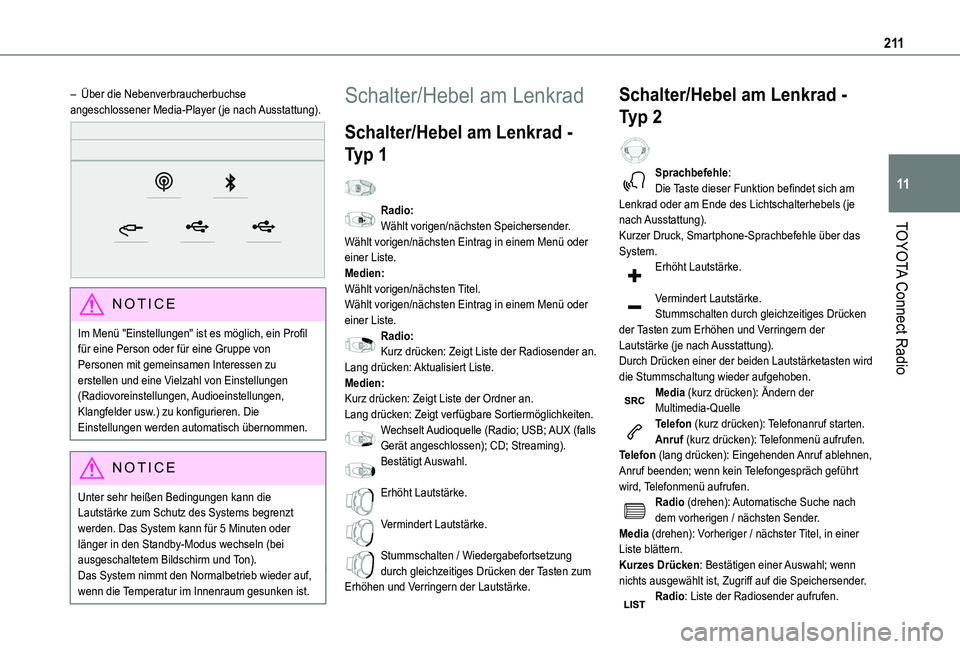
2 11
TOYOTA Connect Radio
11
– Über die Nebenverbraucherbuchse angeschlossener Media-Player (je nach Ausstattung).
NOTIC E
Im Menü "Einstellungen" ist es möglich, ein Profil für eine Person oder für eine Gruppe von Personen mit gemeinsamen Interessen zu erstellen und eine Vielzahl von Einstellungen (Radiovoreinstellungen, Audioeinstellungen, Klangfelder usw.) zu konfigurieren. Die Einstellungen werden automatisch übernommen.
NOTIC E
Unter sehr heißen Bedingungen kann die Lautstärke zum Schutz des Systems begrenzt werden. Das System kann für 5 Minuten oder länger in den Standby-Modus wechseln (bei ausgeschaltetem Bildschirm und Ton).Das System nimmt den Normalbetrieb wieder auf, wenn die Temperatur im Innenraum gesunken ist.
Schalter/Hebel am Lenkrad
Schalter/Hebel am Lenkrad -
Typ 1
Radio:Wählt vorigen/nächsten Speichersender.Wählt vorigen/nächsten Eintrag in einem Menü oder einer Liste.Medien:Wählt vorigen/nächsten Titel.Wählt vorigen/nächsten Eintrag in einem Menü oder einer Liste.Radio:Kurz drücken: Zeigt Liste der Radiosender an.Lang drücken: Aktualisiert Liste.Medien:Kurz drücken: Zeigt Liste der Ordner an.Lang drücken: Zeigt verfügbare Sortiermöglichkeiten.Wechselt Audioquelle (Radio; USB; AUX (falls
Gerät angeschlossen); CD; Streaming).Bestätigt Auswahl.
Erhöht Lautstärke.
Vermindert Lautstärke.
Stummschalten / Wiedergabefortsetzung durch gleichzeitiges Drücken der Tasten zum Erhöhen und Verringern der Lautstärke.
Schalter/Hebel am Lenkrad -
Typ 2
Sprachbefehle:Die Taste dieser Funktion befindet sich am Lenkrad oder am Ende des Lichtschalterhebels (je nach Ausstattung).Kurzer Druck, Smartphone-Sprachbefehle über das System.Erhöht Lautstärke.
Vermindert Lautstärke.Stummschalten durch gleichzeitiges Drücken der Tasten zum Erhöhen und Verringern der Lautstärke (je nach Ausstattung).Durch Drücken einer der beiden Lautstärketasten wird die Stummschaltung wieder aufgehoben.Media (kurz drücken): Ändern der Multimedia-QuelleTelefon (kurz drücken): Telefonanruf starten.Anruf (kurz drücken): Telefonmenü aufrufen.
Telefon (lang drücken): Eingehenden Anruf ablehnen, Anruf beenden; wenn kein Telefongespräch geführt wird, Telefonmenü aufrufen.Radio (drehen): Automatische Suche nach dem vorherigen / nächsten Sender.Media (drehen): Vorheriger / nächster Titel, in einer Liste blättern.Kurzes Drücken: Bestätigen einer Auswahl; wenn nichts ausgewählt ist, Zugriff auf die Speichersender.
Radio: Liste der Radiosender aufrufen.
Page 212 of 272
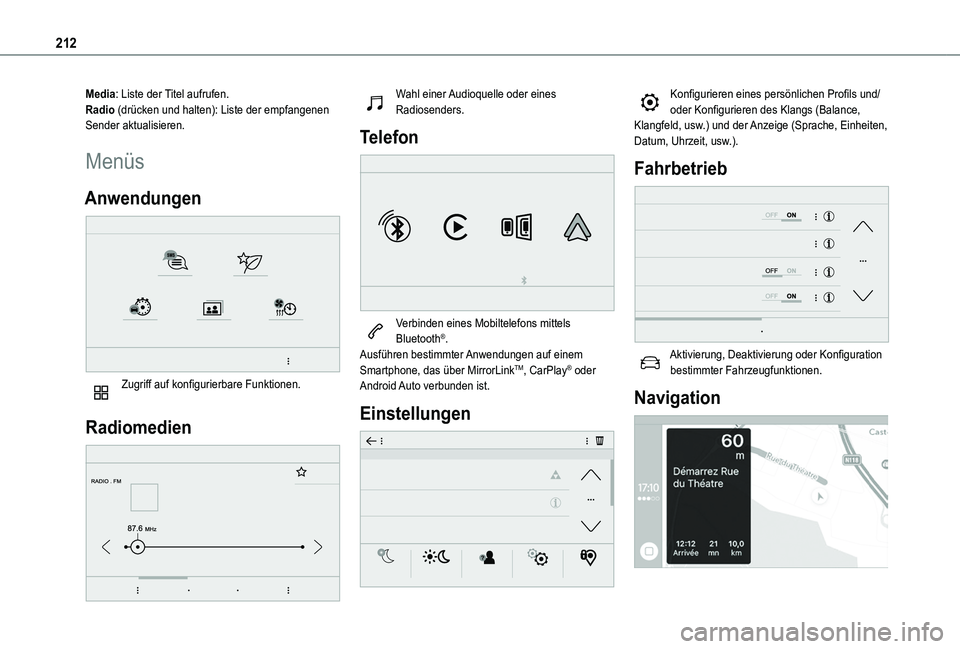
212
Media: Liste der Titel aufrufen.Radio (drücken und halten): Liste der empfangenen Sender aktualisieren.
Menüs
Anwendungen
Zugriff auf konfigurierbare Funktionen.
Radiomedien
Wahl einer Audioquelle oder eines Radiosenders.
Telefon
Verbinden eines Mobiltelefons mittels Bluetooth®.Ausführen bestimmter Anwendungen auf einem Smartphone, das über MirrorLinkTM, CarPlay® oder Android Auto verbunden ist.
Einstellungen
Konfigurieren eines persönlichen Profils und/oder Konfigurieren des Klangs (Balance, Klangfeld, usw.) und der Anzeige (Sprache, Einheiten, Datum, Uhrzeit, usw.).
Fahrbetrieb
Aktivierung, Deaktivierung oder Konfiguration bestimmter Fahrzeugfunktionen.
Navigation
Page 216 of 272
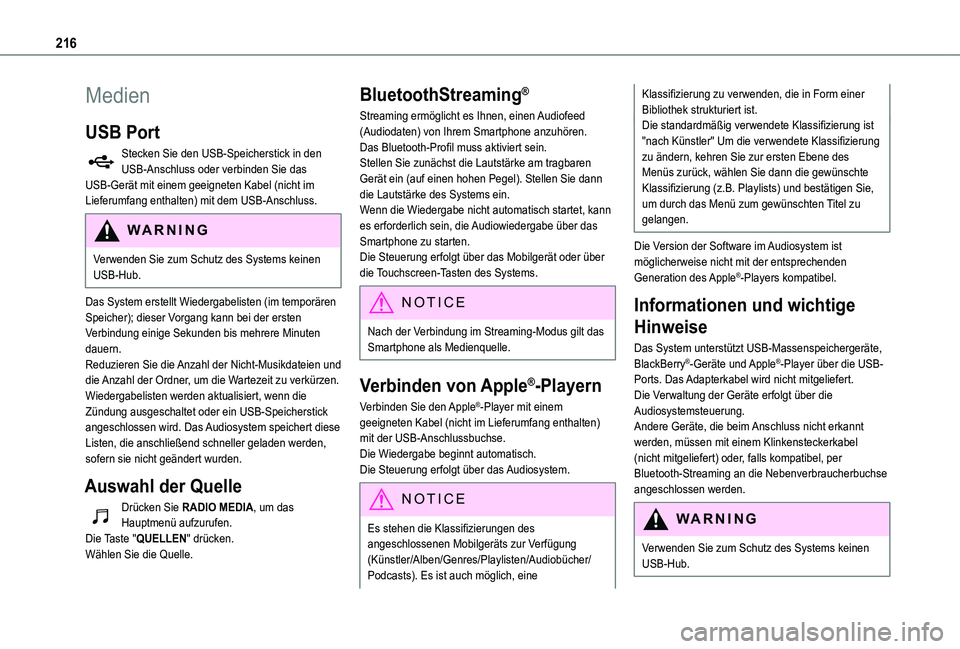
216
Medien
USB Port
Stecken Sie den USB-Speicherstick in den USB-Anschluss oder verbinden Sie das USB-Gerät mit einem geeigneten Kabel (nicht im Lieferumfang enthalten) mit dem USB-Anschluss.
WARNI NG
Verwenden Sie zum Schutz des Systems keinen USB-Hub.
Das System erstellt Wiedergabelisten (im temporären Speicher); dieser Vorgang kann bei der ersten Verbindung einige Sekunden bis mehrere Minuten dauern.Reduzieren Sie die Anzahl der Nicht-Musikdateien und die Anzahl der Ordner, um die Wartezeit zu verkürzen.Wiedergabelisten werden aktualisiert, wenn die Zündung ausgeschaltet oder ein USB-Speicherstick angeschlossen wird. Das Audiosystem speichert diese Listen, die anschließend schneller geladen werden, sofern sie nicht geändert wurden.
Auswahl der Quelle
Drücken Sie RADIO MEDIA, um das Hauptmenü aufzurufen.Die Taste "QUELLEN" drücken.Wählen Sie die Quelle.
BluetoothStreaming®
Streaming ermöglicht es Ihnen, einen Audiofeed (Audiodaten) von Ihrem Smartphone anzuhören.Das Bluetooth-Profil muss aktiviert sein.Stellen Sie zunächst die Lautstärke am tragbaren Gerät ein (auf einen hohen Pegel). Stellen Sie dann die Lautstärke des Systems ein.Wenn die Wiedergabe nicht automatisch startet, kann es erforderlich sein, die Audiowiedergabe über das Smartphone zu starten.Die Steuerung erfolgt über das Mobilgerät oder über die Touchscreen-Tasten des Systems.
NOTIC E
Nach der Verbindung im Streaming-Modus gilt das Smartphone als Medienquelle.
Verbinden von Apple®-Playern
Verbinden Sie den Apple®-Player mit einem geeigneten Kabel (nicht im Lieferumfang enthalten) mit der USB-Anschlussbuchse.Die Wiedergabe beginnt automatisch.Die Steuerung erfolgt über das Audiosystem.
NOTIC E
Es stehen die Klassifizierungen des angeschlossenen Mobilgeräts zur Verfügung
(Künstler/Alben/Genres/Playlisten/Audiobücher/Podcasts). Es ist auch möglich, eine
Klassifizierung zu verwenden, die in Form einer Bibliothek strukturiert ist.Die standardmäßig verwendete Klassifizierung ist "nach Künstler" Um die verwendete Klassifizierung zu ändern, kehren Sie zur ersten Ebene des Menüs zurück, wählen Sie dann die gewünschte Klassifizierung (z.B. Playlists) und bestätigen Sie, um durch das Menü zum gewünschten Titel zu gelangen.
Die Version der Software im Audiosystem ist möglicherweise nicht mit der entsprechenden Generation des Apple®-Players kompatibel.
Informationen und wichtige
Hinweise
Das System unterstützt USB-Massenspeichergeräte, BlackBerry®-Geräte und Apple®-Player über die USB-Ports. Das Adapterkabel wird nicht mitgeliefert.Die Verwaltung der Geräte erfolgt über die Audiosystemsteuerung.Andere Geräte, die beim Anschluss nicht erkannt werden, müssen mit einem Klinkensteckerkabel
(nicht mitgeliefert) oder, falls kompatibel, per Bluetooth-Streaming an die Nebenverbraucherbuchse angeschlossen werden.
WARNI NG
Verwenden Sie zum Schutz des Systems keinen USB-Hub.
Page 217 of 272
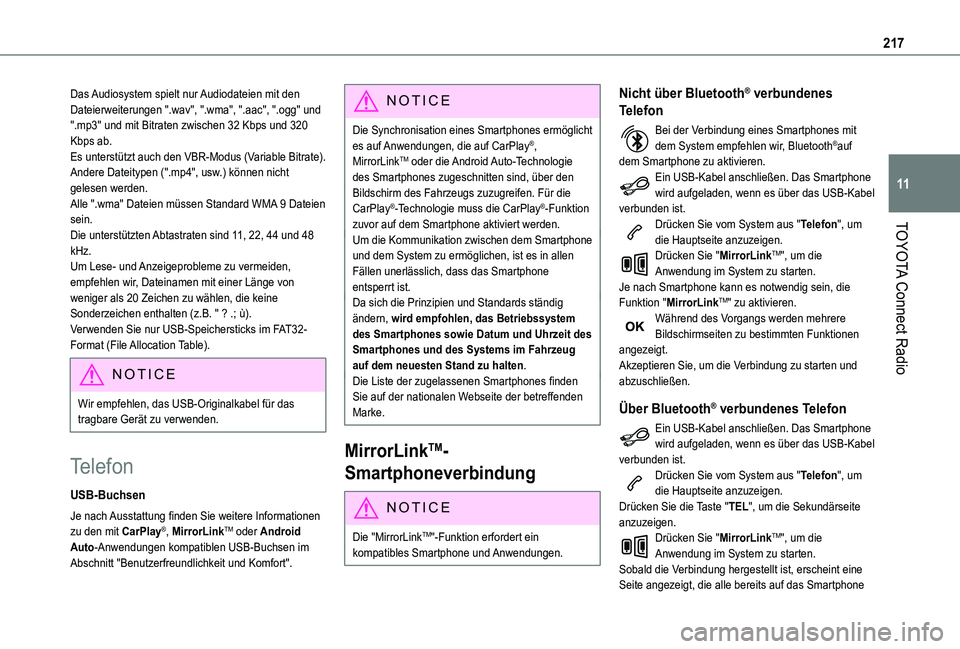
217
TOYOTA Connect Radio
11
Das Audiosystem spielt nur Audiodateien mit den Dateierweiterungen ".wav", ".wma", ".aac", ".ogg" und ".mp3" und mit Bitraten zwischen 32 Kbps und 320 Kbps ab.Es unterstützt auch den VBR-Modus (Variable Bitrate).Andere Dateitypen (".mp4", usw.) können nicht gelesen werden.Alle ".wma" Dateien müssen Standard WMA 9 Dateien sein.Die unterstützten Abtastraten sind 11, 22, 44 und 48 kHz.Um Lese- und Anzeigeprobleme zu vermeiden, empfehlen wir, Dateinamen mit einer Länge von weniger als 20 Zeichen zu wählen, die keine Sonderzeichen enthalten (z.B. " ? .; ù).Verwenden Sie nur USB-Speichersticks im FAT32-Format (File Allocation Table).
NOTIC E
Wir empfehlen, das USB-Originalkabel für das tragbare Gerät zu verwenden.
Telefon
USB-Buchsen
Je nach Ausstattung finden Sie weitere Informationen zu den mit CarPlay®, MirrorLinkTM oder Android Auto-Anwendungen kompatiblen USB-Buchsen im Abschnitt "Benutzerfreundlichkeit und Komfort".
NOTIC E
Die Synchronisation eines Smartphones ermöglicht es auf Anwendungen, die auf CarPlay®, MirrorLinkTM oder die Android Auto-Technologie des Smartphones zugeschnitten sind, über den Bildschirm des Fahrzeugs zuzugreifen. Für die CarPlay®-Technologie muss die CarPlay®-Funktion zuvor auf dem Smartphone aktiviert werden.Um die Kommunikation zwischen dem Smartphone und dem System zu ermöglichen, ist es in allen Fällen unerlässlich, dass das Smartphone entsperrt ist.Da sich die Prinzipien und Standards ständig ändern, wird empfohlen, das Betriebssystem des Smartphones sowie Datum und Uhrzeit des Smartphones und des Systems im Fahrzeug auf dem neuesten Stand zu halten.Die Liste der zugelassenen Smartphones finden Sie auf der nationalen Webseite der betreffenden Marke.
MirrorLinkTM-
Smartphoneverbindung
NOTIC E
Die "MirrorLinkTM"-Funktion erfordert ein kompatibles Smartphone und Anwendungen.
Nicht über Bluetooth® verbundenes
Telefon
Bei der Verbindung eines Smartphones mit dem System empfehlen wir, Bluetooth®auf dem Smartphone zu aktivieren.Ein USB-Kabel anschließen. Das Smartphone wird aufgeladen, wenn es über das USB-Kabel verbunden ist.Drücken Sie vom System aus "Telefon", um die Hauptseite anzuzeigen.Drücken Sie "MirrorLinkTM", um die Anwendung im System zu starten.Je nach Smartphone kann es notwendig sein, die Funktion "MirrorLinkTM" zu aktivieren.Während des Vorgangs werden mehrere Bildschirmseiten zu bestimmten Funktionen angezeigt.Akzeptieren Sie, um die Verbindung zu starten und abzuschließen.
Über Bluetooth® verbundenes Telefon
Ein USB-Kabel anschließen. Das Smartphone wird aufgeladen, wenn es über das USB-Kabel
verbunden ist.Drücken Sie vom System aus "Telefon", um die Hauptseite anzuzeigen.Drücken Sie die Taste "TEL", um die Sekundärseite anzuzeigen.Drücken Sie "MirrorLinkTM", um die Anwendung im System zu starten.Sobald die Verbindung hergestellt ist, erscheint eine Seite angezeigt, die alle bereits auf das Smartphone